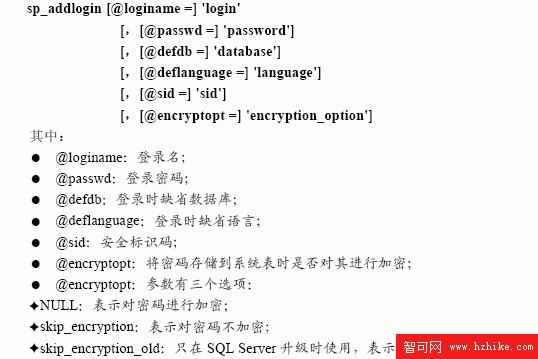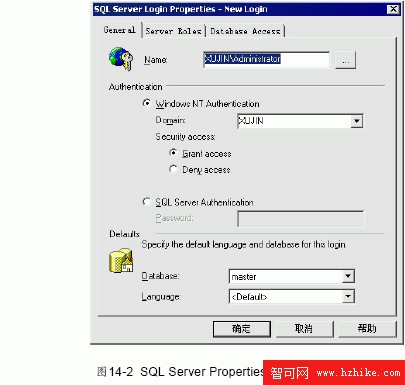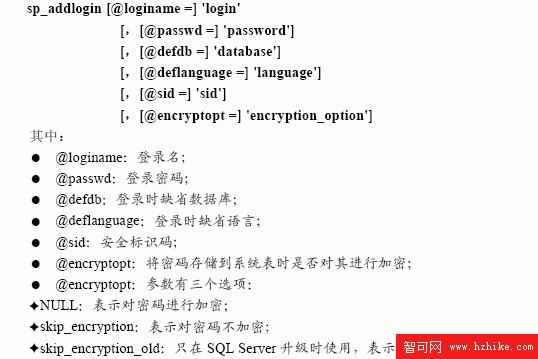14.2.1 用SQLServer Enterprise Manager 管理SQL Server 登錄
在SQL Server 中,通過SQL Server Enterprise Manager 執行以下步驟來管理SQLServer 登錄:
(1) 啟動SQL Server Enterprise Manager, 單擊登錄服務器緊鄰的‘+’ 標志。
(2) 單擊安全性文件夾旁邊的‘+ ’標志。
(3) 右擊Logins 圖標,從彈出菜單中選擇New Login 選項,SQL Server 將彈出SQL Server PropertIEs – New Login 對話框,如圖14-2 所示。
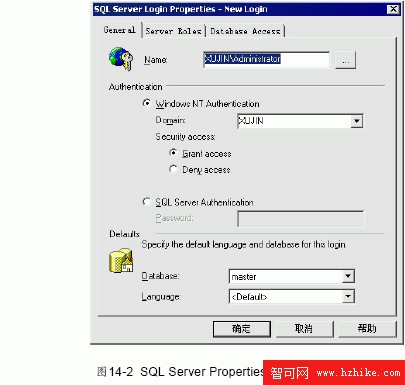
(4) 在Name 單行編輯框中輸入登錄名,如圖14-2 所示。
(5) 在Authentication 下的選項欄中選擇身份認證模式如果正在使用SQL Server 認證模式,那麼再選擇SQL Server authentication 單選按鈕之後必須在passWord 中輸入密碼。如果正在使用NT 認證模式,那麼再選擇Windows NT authentication 單選按鈕之後,則必須在Domain 中輸入域名。
(6) 在Default 下的兩個選項框中指出用戶在登錄時的默認數據庫以及默認的語言。
(7) 單擊確定按鈕,創建登錄。
注意:如果選擇了Windows認證模式,那麼在Name選項處輸入的賬號必須是在NT已經建立的登錄者或組,Name的格式為:NT網絡名稱\用戶名稱或NT主機名\用戶名稱。
如果選擇了WINDWOS認證模式且使用了NT網絡,那麼在Domain中輸入登錄賬號或組所屬的域;如果沒有使用NT網絡,則在Domain中輸入登錄賬號所屬的NT主機號稱。
如果選擇了Windows認證模式且登錄賬號是NT中的內建用戶組,例如Administators,那麼必須在Domain中輸入“BUILTING”,而不是NT主機名或NT網絡域。
14.2.2 使用Transact_SQL 管理SQL Server 登錄
在SQL Server 中,一些系統過程提供了管理SQL Server 登錄功能,主要包括:
sp_granlogin sp_revokelogin sp_denylogin
sp_addlogin sp_droplogin sp_helplogins
下面將對這些系統過程如何管理登錄進行逐一介紹。
(1) sp_addlogin
創建新的使用SQL Server 認證模式的登錄賬號;其語法格式為;